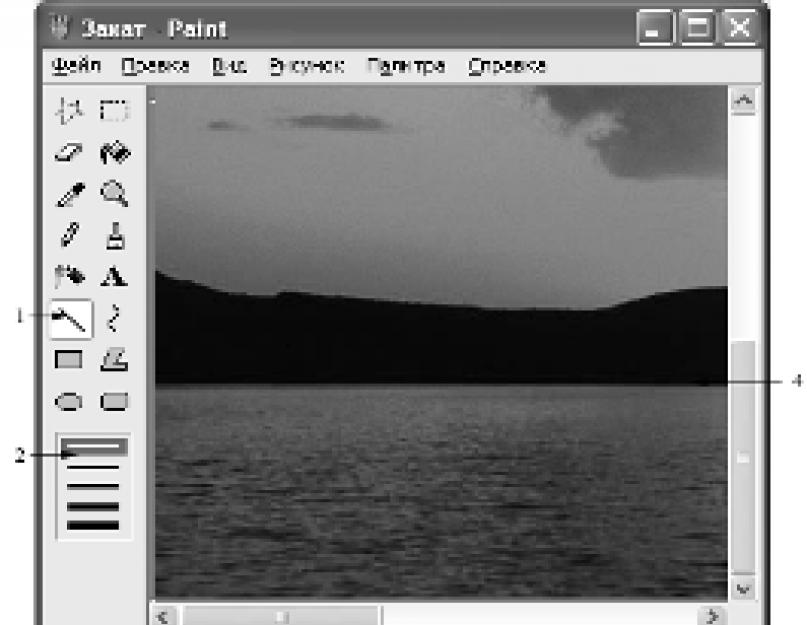កម្មវិធី Paint ត្រូវបានប្រើសម្រាប់ការដើម ការមើល និងការកែសម្រួលរូបភាពក្រាហ្វិកពណ៌ raster។ សម្រាប់ bazhannya អ្នកអាចបន្ថែមអក្សរតូចៗដែលមានអក្សរចម្រុះពណ៌ vikoristovuchi ជាប្រភេទពុម្ពអក្សរ ការដំឡើងនៅក្នុង Windows ។ ចុចប៊ូតុងដើម្បីចាប់ផ្តើមកម្មវិធី។ ចាប់ផ្តើម,ប្លន់ កម្មវិធី,ស្តង់ដារ, ហើយបន្ទាប់មក លាប។
ថ្នាំលាបភាសាអង់គ្លេសត្រូវបានគេហៅថា "Maluvati" ។ លាបជាមួយឯកសារដូចជា Bitmap (*.bmp), Graphics Interchange Format (*.gif) និង JPEG File Interchange Format (*.jpeg, * .jpg)។ សម្រាប់ទារកដែលមានចំនុច បត់ជាមួយនឹងសំណុំបន្ថែមនៃកម្មវិធី រូបភាពអេឡិចត្រូនិចនឹងត្រូវបានប្រើដោយជំនួយពីចំណុចដែលលូតលាស់ជិតនៃពណ៌តូចៗ។ កូអរដោនេនៃចំណុចទាំងអស់ត្រូវបានគេយកជារចនាសម្ព័ន្ធនៃការផ្តល់ឱ្យ - raster ។ ជាមួយនឹងការផ្លាស់ប្តូរដ៏អស្ចារ្យនៅក្នុង raster នៃរូបភាព យើងនឹងបង្ហាញវា ឧទាហរណ៍ ខ្សែកោងនឹងបង្ហាញនៅបន្ទាត់ញឹកញាប់បំផុត។
នៅផ្នែកខាងលើនៃបង្អួច (រូបភាព 4.36) ជួរចំណងជើងត្រូវបានពង្រីក ដែលឯកសារនោះលេចឡើង ហើយវាត្រូវបានគេហៅថាកម្មវិធី។ ជួរម៉ឺនុយត្រូវបានដាក់នៅខាងក្រោម។
មានឧបករណ៍មួយចំនួន ( 1 ) ដូច្នេះ vikoristovyutsya សម្រាប់ដើមនិង redaguvannya malyunk ។ ជាមួយនឹងសំណុំឧបករណ៍សម្រាប់ retouching សំណុំនៃ zrazkiv ( 2 ) ប្រភេទដែលផ្លាស់ប្តូរធ្លាក់ចុះជាឧបករណ៍រំញ័រ។ ឧទាហរណ៍នៅពេលជ្រើសរើសឧបករណ៍ បន្ទាត់ (បន្ទាត់)សំណុំនៃរូបភាពនឹងមានជួរទទឹងខុសៗគ្នា។ បន្ទាត់ខាងលើមានទទឹងមួយភីកសែល។ Vibran នៅក្នុងសំណុំនៃ zrazkiv ( 2 ) ទទឹងបន្ទាត់ត្រូវបានបង្កើតឡើងដោយពណ៌ធំ ហើយបង្ហាញខុស។

តូច។ ៤.៣៦.
1 - សំណុំឧបករណ៍; 2 - សំណុំនៃ zrazkiv; 3 - សូចនាករនៃពណ៌បច្ចុប្បន្ន; 4 - តំបន់គំនូរ; 5 - ក្ដារលាយ
សូចនាករនៃពណ៌បច្ចុប្បន្ន ( 3 ) Razorovaniya នៅផ្នែកខាងក្រោមខាងឆ្វេងនៃបង្អួចកាត់លើជួរដេកនៃជំរុំ។ ការ៉េមួយដេរនៅផ្នែកខាងមុខនៃសូចនាករ ស្តុកទុកជាមួយនឹងពណ៌ចម្បង (tobto tim, yakim paint)។ ការ៉េមួយទៀតត្រូវបានរុំព័ទ្ធដោយផ្នែកដោយ persim ដោយសារផ្នែកអាចមើលឃើញ វាត្រូវបានបញ្ចប់ដោយពណ៌សម្រាប់ផ្ទៃខាងក្រោយ។
ភ្ជាប់គែមខាងក្រោមនៃផ្ទៃគំនូរ ( 4 ) ក្ដារលាយត្រូវបានបង្ហាញ ( 5 ) Vaughn ត្រូវបានបង្ហាញ
28 zrazki kolorіv, roztashovanymi ជាពីរជួរ។ Tsi kolori vikoristoyutsya សម្រាប់ការគូរគំនូរនិងស៊ុមផ្ទៃខាងក្រោយ។ ការរមូរដែលគួរឱ្យខ្លាចអនុញ្ញាតឱ្យអ្នកមើលរូបភាព ប៉ុន្តែមិនផ្លាស់ទីនៅបង្អួចទេ សម្រាប់ការផ្លាស់ទីបញ្ឈរ និងផ្ដេកនៃផ្ទៃគំនូរ ( 4 ).
នៅជួរដែលខ្ញុំនឹងឈរ, នៅក្បែរអ្វីដែលហួសហេតុបំផុត, ឧទាហរណ៍, សញ្ញានៃពាក្យបញ្ជាដែលបានឃើញ, កូអរដោនេនៃសូចនាករនឹងត្រូវបានបង្ហាញ។
Malyuvannya fіgur នៅក្នុងកម្មវិធីនិពន្ធក្រាហ្វិក Paint អាចត្រូវបានផ្ញើដោយផ្ទាល់ទៅការចាប់ផ្តើមនៃកម្មវិធី។ Vibir ទៅឧបករណ៍សម្រាប់ការគូរគំនូរ: olivtsya, penzlya បំពេញ, ល។ ដើម្បីបង្ហាញការចុចកណ្ដុរនៃប៊ូតុងដែលត្រូវគ្នាទៅនឹងសំណុំឧបករណ៍ ( 1 ) ប៊ូតុងនៃឧបករណ៍សកម្មត្រូវបានបង្ហាញ "នៅក្នុងទឹកជំនន់" និងបង្ហាញ។ ខាងក្រោមនេះ ឈ្មោះរបស់ឧបករណ៍ត្រូវបានចង្អុលបង្ហាញ ដូចជាត្រូវបានបង្ហាញនៅក្នុងកម្មវិធីនិពន្ធក្រាហ្វិក ដែលត្រូវបានបង្ហាញក្នុងរង្វង់នៃទំហំផ្ទុករបស់វា។ ដាក់ឈ្មោះឧបករណ៍ដែលសរសេរជាអក្សរទ្រេត។
ចក្ខុវិស័យនៃតំបន់ថ្មី។ Stasis ត្រូវបានគេមើលឃើញដោយវណ្ឌវង្ក (បន្ទាត់ដាច់ ៗ) នៃបំណែកនៃទារកដែលជារូបរាងដ៏ស្រស់ស្អាត។
Vidіlennya vikorystovuєtsya ឃើញបំណែករាងចតុកោណ។
ជ័រលុប / ពណ៌ gumkaបម្រើដើម្បីមើលឃើញបំណែកដែលមិនចាំបាច់នៃគំនូរ។ នៅពេលដែលមនុស្សយន្ត humkoyសូចនករនឹងបង្កើតការ៉េដែលមានទំហំកំណត់ក្នុងសំណុំរូបភាព។ គូសការ៉េធំជាងនេះ ឈើធំជាងតំបន់នៃការលុប (zafarbovu ជាមួយនឹង tla ពណ៌) ហ្គីមកាការផ្លាស់ប្តូរម៉ោង pid ។
នៅពេលអ្នកចុចប៊ូតុងកណ្ដុរខាងស្ដាំ ឧបករណ៍នឹងបើក ពណ៌ gumkaដូច្នេះ ការលុបពណ៌ចម្បង ជួសជុលក្នុងគ្រាដាណឺម៉ាកលើសូចនាករនៃពណ៌បច្ចុប្បន្ន។ ឧទាហរណ៍ប្រសិនបើ vicorist តិចតួចមានដប់ពណ៌បន្ទាប់មក ពណ៌ gumkaប្រសិនបើអ្នកមិនខ្ជះខ្ជាយពណ៌មួយទេ មុខតំណែងនៅលើសូចនាករដូចជាផ្ទៃខាងក្រោយ អ្នកនឹងបាត់បង់អ្នកដែលមិនមានលេខសម្គាល់។
ទឹកជំនន់ខ្ញុំនឹងបិទផ្ទៃទារកដោយប្រើពណ៌ចម្បង (ចុចលើឧបករណ៍ដោយប្រើប៊ូតុងកណ្ដុរឆ្វេង) ឬពណ៌ផ្ទៃខាងក្រោយ (ចុចដោយប្រើប៊ូតុងស្តាំ)។ សម្រាប់ភាពជាក់ស្តែងនៃការ roasting នៅក្នុងរូបចម្លាក់, scho ដើម្បីធំឡើង, farba "roztіchetsya" នៅទូទាំងតំបន់ទាំងមូលនៃការគូរ។
មាត្រដ្ឋានអនុញ្ញាតឱ្យមាត្រដ្ឋានម៉ាលូកា។ តម្លៃនៃការកើនឡើងត្រូវបានជ្រើសរើសពីសំណុំនៃសញ្ញា។
អូលីវបន្ទាត់តូចមួយនៃ zavshirshki ក្នុងមួយភីកសែល។ ចុចប៊ូតុងពីរូបភាពនៃអូលីវនៅសំណុំឧបករណ៍ ចុចប៊ូតុងកណ្ដុរខាងឆ្វេងនៅលើក្ដារលាយពណ៌សម្រាប់ការគូរ ផ្ទេរសូចនាករនៃខ្លាឃ្មុំទៅចំណុចត្រចៀករបស់ទារក។ ចុចប៊ូតុង, ផ្លាស់ប្តូរ misha ។ បន្ទាត់មួយលេចឡើងនៅលើទារកដោយធ្វើម្តងទៀតនូវគន្លងនៃដៃរបស់ Misha ។ គូរបន្ទាត់ត្រង់ បញ្ឈរ ផ្ដេក ឬចុះក្រោម 45 ដឺក្រេ ចុចគ្រាប់ចុចប្តូរ (Shift) ។
Penzlik, Yak і zvychana ជក់នៅពេលដែលលាប, វាលភក់នៅពីក្រោយវា; ត្រូវបានអនុវត្តនៅតាមបណ្តោយtraktorії ruch នៃMishіជាមួយនឹងប៊ូតុងរុញlіvіy។ ទំហំទម្រង់នោះ។ ប៉ែនហ្សាឡាញ័រពីសំណុំនៃសញ្ញា។ ជាមួយនឹងមនុស្សយន្តដែលមាន penzel ពិតប្រាកដទទឹងនៃបន្ទាត់ត្រូវបានដាក់ចេញតាមទំហំបង្កើតជាបន្ទាត់ត្រង់នៃ penzel ។ ដូចគ្នានេះដែរអាចត្រូវបាននិយាយអំពីទទឹងនៃបន្ទាត់ដែលបានអនុវត្ត Penzlemនៅvіknіថ្នាំលាប: អ្នកក៏អាចដាក់ក្នុងទំហំនិងទម្រង់ញ័រ ប៉ែនហ្សាឡានោះគឺដោយផ្ទាល់ដែលនៅក្នុងបន្ទាត់ត្រូវបានអនុវត្ត។ សម្រាប់ការជំនួស ប៉ែនហ្សីក MA រាងការ៉េ។
នៅពេល mulling ជាមួយ penzel ជ្រើសរើសពណ៌មូលដ្ឋានបន្ទាប់មកទំហំនៃ penzel ។ ពណ៌នៃបន្ទាត់ត្រូវបានរកឃើញពីបញ្ជីប៊ូតុងខាងស្តាំរបស់ Misha ។
Rozpilyuvachខ្ញុំនឹងផឹក Farba នៅចំនុចviglyadі។ មុននឹង Tim Yak មកមើលក្មេងប្រុសម្នាក់សុំជំនួយ rozpilyuvacha,ញ័រទំហំដូចគ្នាពីសំណុំរូបភាព និងពណ៌នៅលើបន្ទះ។ ល្បឿននៃការផ្លាស់ប្តូរ រ៉ូស៊ីលូវ៉ាចាបញ្ចូលកម្លាំងរបស់ហ្វាប៊ី។ Chim Mensha Shvidkist, Tim "Shchilnishe" Lyagak Farba ។ យើងនឹងបើកវាដោយដៃរយៈពេលមួយម៉ោងដើម្បីគូរវត្ថុដែលមិនសូវមាន។
ការសរសេរអនុញ្ញាតឱ្យអ្នកបង្កើតបំណែកតូចមួយពីបំណែកនៃអត្ថបទ។
បន្ទាត់បាទ/ចាស លទ្ធភាពនៃបន្ទាត់ត្រង់តូចៗនៃទទឹង និងពណ៌ដែលបានផ្តល់ឱ្យ។ ទទឹងនៃបន្ទាត់ត្រូវបានញ័រពីសំណុំនៃសូចនាករ, ពណ៌ - នៅលើបន្ទះ។
គ្រីវ៉ាបម្រើសម្រាប់ mulling ជាមួយពណ៌ vibranim នៃខ្សែកោងរលោងជាមួយនឹង zgins មួយឬពីរ។ ទទឹងនៃបន្ទាត់ត្រូវបានកំណត់នៅសំណុំនៃសូចនាករ។
ត្រង់តម្លៃសម្រាប់កៅអីដៃកាត់ត្រង់ និងការ៉េដែលមានប្រភេទកន្លែងផ្ទុកដែលបានផ្ដល់។
Bagatokutnik vikoristovuyutsya សម្រាប់ការគូរបន្ទាត់ត្រង់ចុងក្រោយសម្រាប់ការធ្វើឱ្យ bagatokutnik ពីប្រភេទនៃការផ្ទុកដែលបានផ្តល់ឱ្យ។
អេលីបអនុញ្ញាតឱ្យប្រើពណ៌ដែលបានកំណត់ជាមុនសម្រាប់វណ្ឌវង្ក និងប្រភេទនៃការផ្ទុក។
ចតុកោណកែងអនុញ្ញាតឱ្យ namaluvati រាងចតុកោណ iz ពី kutas រាងមូល និងពីប្រភេទទុនបម្រុងដែលបានផ្តល់ឱ្យ។
នៅពេលអ្នកចុចកណ្ដុរនៅក្នុងតំបន់នៃ mulling វាគឺអាចធ្វើបានដោយវិធីដើម្បីបំផ្លាញឬដើម្បី redraw មានទារក។ Viglyad vkazivnika នៅក្នុងតំបន់នៃការលាបពណ៌កុហកនៅក្នុងឧបករណ៍រំញ័រ។
សម្រាប់ការបើកដំណើរការកម្មវិធីនិពន្ធនឹងបង្ហាញ olivtsya ។ ឧបករណ៍រំញ័រ Yaksho បន្ទាត់អាបូ កោង, the showman nabuda viglyad ឆ្លងកាត់, នៅvikoristannі ហ្គីមកា- ការ៉េ ។ល។
កូអរដោនេនៃសូចនាករបង្ហាញកូអរដោនេនៃបន្ទាត់កូអរដោណេពីសូចនាករទៅផ្នែកខាងលើខាងឆ្វេងនៃផ្ទៃនៃរូបភាពភីកសែល។ កូអរដោនេនៃសូចនាករ є ជាលេខ។ កូអរដោណេផ្តេកកើនឡើងពីកំពូលទៅបាត។
គូទយ៉ាកអាចត្រូវបានលាបពណ៌យ៉ាងងាយស្រួលជាមួយនឹងបន្ទាត់ត្រង់និងបន្ទាត់ត្រង់។ បើចង់ឲ្យត្រង់មើលខាងក្រោម៖
- ·ចុចលើ Misha ដើម្បីញ័រនៅក្ដារលាយនៃបន្ទាត់ពណ៌;
- ចុចប៊ូតុងឧបករណ៍ បន្ទាត់;
- ·នៅសំណុំនៃ zrazkiv ញ័រទទឹងនៃបន្ទាត់;
- · ដាក់សូចនាករនៅចំណុចនៃតំបន់ធ្វើការ អ្នកនឹងអាចគូសបន្ទាត់បាន។ អ្នកសំដែងកំពុងឆ្លងកាត់ដើម្បីមើលគាត់។ សង្កត់ប៊ូតុង ផ្លាស់ទី Misha ទៅចំណុចបញ្ចប់។ នៅពេលផ្លាស់ប្តូរសម្រាប់ស្មៀន បន្ទាត់ត្រង់មួយត្រូវបានគូរ។ maluvannya នៃបន្ទាត់នឹងបញ្ចប់ភ្លាមៗនៅពេលដែលប៊ូតុង Misha ត្រូវបានចេញផ្សាយ។ គូរបន្ទាត់ត្រង់ បញ្ឈរ ផ្ដេក ឬចុះក្រោម 45 ដឺក្រេ ដំបូងបើកប៊ូតុង Mish ចុចគ្រាប់ចុចប្តូរ (Shift) ។
Schob namalyuvati ចតុកោណជាមួយ kutami ត្រង់, កណ្ដុរមួយ, ឧបករណ៍រំញ័រ schob ។ អ្នកកាត់ត្រង់។បន្ទាប់មកកំណត់ខ្សែពណ៌នៅលើបន្ទះក្តារ និងប្រភេទនៃអង្គចងចាំនៅលើស៊ុមជាមួយនឹងសំណុំឧបករណ៍។ អ្នកត្រួតពិនិត្យគួរតែឈរនៅចំណុចប្រសិនបើមានកំពូលមួយនៃរូបចម្លាក់ហើយនៅពេលដែលប៊ូតុងត្រូវបានចុចផ្លាស់ទីវាទៅផ្ទុយ (យោងទៅតាមអង្កត់ទ្រូង) កាត់ពង្រីកតូចៗទៅទំហំដែលត្រូវការ។ ការ៉េត្រូវបានលាបពណ៌ដូចនោះដូចជារន្ធគូថ ដោយចុចគ្រាប់ចុចប្ដូរ (Shift) ខណៈពេលលាតរូបរាង។
Schob namalyuvati ចតុកោណពីទទឹងច្រៀងនៃវណ្ឌវង្កបន្ទាត់, ញ័រឧបករណ៍។ បន្ទាត់ហើយកំណត់ទទឹងក្នុងសំណុំ ជាជាងចុចលើឧបករណ៍ ចតុកោណបន្ទាប់មកគូររូប។ Pryamokutnik iz ជាមួយ kutas រាងមូល លាបជាមួយចំណាត់ថ្នាក់ស្រដៀងគ្នា រំញ័រឧបករណ៍ដូចគ្នា។
វីតានី! ចូរនិយាយអំពីអ្នកដែលប្រើកម្មវិធីនិពន្ធក្រាហ្វិកវីនដូស្តង់ដារ - លាប... ជាក់ស្តែង អ្នកមិនអាចចូលទៅជិតក្នុងការប្រើកម្មវិធី Photoshop សម្រាប់មុខងារនោះទេ ប៉ុន្តែជាមួយនឹងកម្មវិធីស្រដៀងគ្នា ប៉ុន្តែអ្នកនៅតែអាចមើលឃើញសុន្ទរកថាបឋមជាច្រើននៅក្នុងថ្មី។ ហើយស្នាមជាំខ្លួនឯង - ថ្នាំលាបមិនចាំបាច់ទេ។ទោះបីជាត្រូវបានដំឡើងនៅលើកំណែណាមួយនៃ Windows ក៏ដោយ។ បើចាំបាច់ បន្ថែមសកម្មភាពទៅការកែសម្រួលក្នុងរូបភាព - បង្វែរវា បង្កើតវា បញ្ចូលអត្ថបទ។ល។ ថ្នាំលាបគឺមិនអាចជំនួសបានដោយសាមញ្ញទេព្រោះវាចាំបាច់ដើម្បីបញ្ចាំងអេក្រង់ដោយប្រើវិធីសាស្ត្រវីនដូស្តង់ដារ។
Yak malyuvati នៅលើកុំព្យូទ័រនៅក្នុង Paint
លក្ខណៈពិសេសមួយក្នុងចំណោមលក្ខណៈពិសេសដែលត្រូវការបំផុតនៃកម្មវិធីនិពន្ធក្រាហ្វិក Paint គឺថាអ្នកអាចបង្កើតដុំតូចមួយពីទទេ។ សម្រាប់ការបង្ហាញកម្មវិធីគ្រប់គ្រាន់ ខ្ញុំបានរកឃើញវានៅលើកុំព្យូទ័ររបស់យើងសម្រាប់អាសយដ្ឋាន៖ ចាប់ផ្តើម - កម្មវិធី Usi - ស្តង់ដារ - ថ្នាំលាប... បង្ហាញនៅចុងបញ្ចប់ផងដែរ៖ 
ឧបករណ៍ចាំបាច់ទាំងអស់សម្រាប់ការគូរនៅក្នុងពាក្យសម្ងាត់មានទីតាំងនៅផ្នែកខាងលើនៃកម្មវិធី។
អូលីវ
ភាគច្រើនមកពី olivtsya ដែលមានទីតាំងនៅលើរបារឧបករណ៍។ ចុចលើប៊ូតុងកណ្ដុរថ្មីអ្នកឃើញវា។
ឥឡូវនេះខ្សែ vibramo tovshchinu៖ 
ហើយនៅពាក់កណ្តាលថ្ងៃពណ៌ញ័រដែលមានទំហំតូច។ នៅទីនេះអ្នកអាចកំណត់ពណ៌ពីរក្នុងពេលតែមួយ៖ ពណ៌ 1 ត្រូវបានលាបដោយប៊ូតុងកណ្ដុរខាងឆ្វេង (LMB) ពណ៌ 2 - ដោយប៊ូតុងកណ្ដុរខាងស្ដាំ (RMB)។ សម្រាប់ clasaєmo LMC ទាំងមូលយោងទៅតាមពណ៌ 1 ឬ 2 ឬច្រើនជាងនេះនៅលើបន្ទះ ប៉ុន្តែជាញឹកញាប់លទ្ធផលដែលត្រូវការក៏មានផងដែរ។ 
ឥឡូវនេះអ្នកអាចសាកល្បងវានៅលើ aphid តូចមួយ: ចុចនិងលៃតម្រូវ LMB ដែលជាបន្ទាត់តូចមួយបន្ទាប់មកហោរាដូចគ្នាលៃតម្រូវ PCM ។ Yak bachite, ឆ្លងកាត់បន្ទាត់នៃពណ៌រដូវរងារ។
តាមរយៈការរឹតបន្តឹងគ្រាប់ចុចប្តូរ (Shift) អ្នកអាចគូរបន្ទាត់ត្រង់ និងផ្ដេក។
ជក់
សម្រាប់សិល្បករដែលមានកិត្យានុភាពបំផុតនៅក្នុង kudi នឹងមាន Shield Tool ។ ចុចលើប៊ូតុងខាងឆ្វេងថ្មីដើម្បីមើលទិដ្ឋភាពដែលមាន។ 
រំញ័រ penzel ដែលត្រូវបានផ្តល់កិត្តិយសដូច្នេះដោយខ្លួនឯងដូចជាឧបករណ៍ Olivets អ្នកអាចញ័របន្ទាត់និងកំណត់ 2 ពណ៌។ សាកល្បងវាបន្តិច - ដើរតាមបន្ទាត់ របៀបបង្កើត dabs នៃ penzel យោងជាមួយ farboy ។ 
បន្ទាត់
ឧបករណ៍នៃបន្ទាត់នឹងស្ថិតនៅក្នុងបច្ចុប្បន្នទោះជាយ៉ាងណាដោយសារតែយើងត្រូវត្រង់ទៅចំណុចនៃ kutas ។ អ្នកក៏អាចកំណត់បន្ទាត់ និងបន្ទាត់ពណ៌ទៅឧបករណ៍ទាំងអស់។ 
Vikoristovuchi Lіnіyu, ក្លាយជាសកម្មក្នុងការលៃតម្រូវវណ្ឌវង្ក។ ចុចលើរូបសញ្ញានៅលើបន្ទះឧបករណ៍ ហើយបន្ទាប់មកជ្រើសរើសចំណុចមួយក្នុងចំណោមចំណុច។ ខ្ញុំនឹងមិនធ្វើរបាយការណ៍ស្តីពីស្បែករបស់ពួកគេទេ អ្នកអាចមើលឃើញដោយខ្លួនឯងថាក្លិនស្អុយគឺត្រូវការអ្នកណា ដោយបានពិសោធន៍។ 
ដំណើរការនៃការគូរគំនូរត្រង់ទៅចុងបញ្ចប់នៃសាមញ្ញ: ចុច LMB ក្នុងចលនាណាមួយហើយលាតបន្ទាត់ក្នុងបន្ទាត់ត្រង់ណាមួយ។ នៅពេលអ្នកបើកម្រាមដៃរបស់អ្នកពីប៊ូតុង Mish នោះបន្ទាត់នឹងត្រូវបានច្រវ៉ាក់។ ទោះជាយ៉ាងណា, អ្នកអាចផ្លាស់ប្តូរ - kut nahilu, roztashuvannya, dozhinu ។ សម្រាប់ទាំងមូលវាងាយស្រួលក្នុងការក្រឡោតចំណុចមួយនៅលើចុងបន្ទាត់ហើយទាញតាមកម្រិតដែលត្រូវការ។
គ្រីវ៉ា
ខ្សែកោងនឹងត្រូវបានគេមើលឃើញពីឧបករណ៍ក្រុម Olivets អ្នកអាចមានបន្ទាត់រលោងបន្តិច។ ឧបករណ៍ទាំងមូលត្រូវបានរកឃើញផងដែរនៅក្នុងផ្នែកនៃ Figuri និងសម្រាប់ថ្ងៃថ្មីក៏ដូចជាសម្រាប់បន្ទាត់ត្រង់។ 
វាងាយស្រួលក្នុងការបញ្ចប់ Maluvati Kriviy៖ ចុច paintwork នៅបេសកកម្មណាមួយ ចុចប៊ូតុង អូសវាទៅចំណុចទីមួយ ដើម្បីបើកការលាបពណ៌។ Weide គឺជាបន្ទាត់ត្រង់។ ឥឡូវនេះដោយបានចុចប៊ូតុងខាងឆ្វេងនៅលើបន្ទាត់ងងឹតមួយហើយចុចប៊ូតុងនោះអ្នកអាចចុចត្រង់ក្នុងទិសដៅផ្សេងគ្នាផ្លាស់ប្តូរកោង។
Yak namalyuvati នៅក្នុងបំណះជាមួយសត្វខ្លាឃ្មុំ
នៅលើបន្ទះរូបចម្លាក់ អ្នកអាចបន្ថែមរូបចម្លាក់ស្តង់ដារ។ ប្រើប៊ូតុងរមូរដើម្បីរំកិលចុះក្រោម ដើម្បីមើលរូបចម្លាក់ដែលមានទាំងអស់។ 
ឧទាហរណ៍ Viberemo Shestikutnik... សម្រាប់ឧបករណ៍ថ្មីនាពេលបច្ចុប្បន្ននេះ មិនត្រឹមតែឧបករណ៍ "វណ្ឌវង្ក" ប៉ុណ្ណោះទេ ប៉ុន្តែឧបករណ៍ "បំពេញ" ក៏សកម្មផងដែរ។ វាក៏ចាំបាច់ផងដែរដែលតួលេខនេះត្រូវបានចងចាំភ្លាមៗដោយពណ៌ succinic ដែលជា vibraєmo Sucilny colir ។ 
អង្គចងចាំស្លាយ ដែលនៅក្នុងបន្ទះ Colir Colir 1 គឺជាទំហំនៃវណ្ឌវង្កនៃរូបចម្លាក់ ហើយ Colir 2 គឺជាពណ៌នៃការបំពេញរូបចម្លាក់។ 
Schob namalyuvati figuru, គ្រាន់តែជាការវាយលុកនៃគំនូរនៅក្នុងបេសកកម្មណាមួយនិងសាមញ្ញ, នឹងច្របាច់ខ្លាឃ្មុំឡើងចុះ។ ប្រសិនបើតួលេខត្រឹមត្រូវ សូមប្រើគ្រាប់ចុចប្តូរ (Shift)។ លើសពីនេះ ដោយសារតួរលេខនឹងត្រូវបានដាក់ច្រវ៉ាក់ វានឹងអាចផ្លាស់ប្តូរវាបានដោយទាញមួយចេញពីរបុំនៃចំនុចចំនុច។ ដូចគ្នានេះផងដែរ ការដើរប្រាំមួយអាចត្រូវបានផ្លាស់ទីទៅចំណុចមួយដោយចុចលើ LMB ថ្មី និងរឹតបន្តឹងប៊ូតុង។ 
អ័ក្សត្រូវបានជ្រើសរើស ហើយចំនុចសំខាន់ៗត្រូវបានជ្រើសរើស ព្រោះវាត្រូវបានគេលាបពណ៌នៅលើកុំព្យូទ័រ Paint
Yak សរសេរអត្ថបទនៅក្នុង Paint
ប្រសិនបើអ្នកត្រូវការសរសេរអត្ថបទពី លាបចុចឧបករណ៍នៅលើរូបតំណាង A ។
ចុចប៊ូតុងដោយប៊ូតុងខាងឆ្វេង, ថាតើវា, រកមើលឥឡូវនេះ: 
ផ្ទាំងថ្មីក៏នឹងបង្ហាញនៅលើរបារឧបករណ៍ផងដែរ។
ការកំណត់គឺដូចគ្នាបេះបិទជាមួយនឹងប៉ារ៉ាម៉ែត្រ Microsoft Word... តូបតូ។ អាចផ្លាស់ប្តូរពុម្ពអក្សរ ទំហំពុម្ពអក្សរ ប្តូរអក្សរដិត យើងនឹងលួចវា ហើយយើងនឹងបន្ថែមវា។ អ្នកក៏អាចផ្លាស់ប្តូរពណ៌នៃអត្ថបទផងដែរ។ ពណ៌ 1 - សម្រាប់អត្ថបទ ពណ៌ 2 - សម្រាប់ផ្ទៃខាងក្រោយ។
រុញលើ រូបភាព - Vidіlity - Vidіliti ទាំងអស់។ឬ PKM - មើលអ្វីគ្រប់យ៉ាង ប៉ុន្តែរូបថតទាំងមូលត្រូវបានគេមើលឃើញនៅពីក្រោយវណ្ឌវង្ក។ ជាមួយនាង អ្នកក៏អាចឃើញវីដេអូដែលបានពិពណ៌នានៅក្នុងកថាខណ្ឌមុនផងដែរ។
មនុស្សយន្តជាមួយបំណែកមួយ។
នៅលើរបារឧបករណ៍ អ្នកអាចបង្កើនល្បឿនរូបភាពដោយប្រើប៊ូតុង៖ ផ្លាស់ប្តូរ ផ្លាស់ប្តូរ និងបង្វិល។ 
ដរាបណាខ្ញុំចាប់បាននៅ Obrizati បន្ទាប់មករូបថតទាំងអស់នៅពីក្រោយការស្តីបន្ទោសនៃបំណែកដែលមើលឃើញគឺមិនច្បាស់:

ទំហំ Natisnit Redaguvati របៀបផ្លាស់ប្តូរទំហំរូបភាព ឬការកំណត់វាផ្ដេក ឬបញ្ឈរ។ 
វាអាចទៅរួចក្នុងការបង្វិលការមើលឃើញរបស់វត្ថុដោយ 90 ឬ 180 ដឺក្រេឬដើម្បីលើកកូនតូច។ 
Paїntіបានផ្ទេរអំណាច virizuvannya, ចម្លង, បញ្ចូល vidіlenikh ob'єktіv។ មើលផ្នែកនៃ Malunka ចុច PCM រំញ័រ Copy ឬ Virizati / Combination Klavish ctrl + គអាបូ ctrl + x ។ Ob'єkt អង្គុយនៅសតិបណ្ដោះអាសន្នប្តូរប្រាក់។ ឥឡូវនេះ ធ្វើដូចកូនក្មេង ចុច PKM ហើយញ័រ Insert ឬ បញ្ជា (Ctrl) + V.
ឧបករណ៍Іnshіថ្នាំលាប
អ្នកអាចមើលឃើញផ្នែកតូចមួយរបស់ទារកនៅក្នុង Pints តាមពីរវិធី ដោយការពន្លឿនការមើលដោយប្រើប៊ូតុងលុប ឬដោយប្រើឧបករណ៍ Eraser៖
សម្រាប់ gumka អ្នកអាចកំណត់តម្លៃដូចជាសម្រាប់ olivtsya ឬជក់មួយ។ អនុវត្តការលាបពណ៌ដែលហួសកម្លាំង ធ្វើដូចជាតូចតាច លុបវាចោល។
ឧបករណ៍ Palitra មានទីតាំងនៅក្នុងរង្គសាល។ ចុចលើថ្មីមួយ ហើយបន្ទាប់មកចុចលើគំនូរសម្រាប់ពណ៌ដែលត្រូវការនៅលើទារក។ Tsei kolir នឹងត្រូវបានផ្តល់ដោយស្វ័យប្រវត្តិទៅ kolir 1. Tobto ។ ឥឡូវនេះ អ្នកអាចគូរជាមួយនឹងពណ៌ដែលអ្នកត្រូវការ ដោយអ្នកមិនចាំបាច់ជ្រើសរើសទិដ្ឋភាពនៅលើបន្ទះនោះទេ។
Іstrument អេក្រង់គឺចាំបាច់សម្រាប់ការកើនឡើងនៃចំនួនរូបភាព។ គូរ LMB បិទកូនតូចៗ និង PCM បង្វិលមាត្រដ្ឋានត្រឡប់មកវិញ។
នៅក្នុងឧបករណ៍មានការបំពេញពណ៌។ ដោយមានជំនួយបន្ថែម អ្នកអាចរក្សាទុកnamalovanі figuri be-yaky kolor ។ ពណ៌ Viber ពី palitri ឬបង្កើនល្បឿនដោយប្រើឧបករណ៍ Palitra ហើយចុច LMB នៅ figuria, schob zafarbuvati її។
ជាការប្រសើរណាស់, អ័ក្ស, mabut, និងអ្វីគ្រប់យ៉ាង, victorian លាបនៅលើកុំព្យូទ័រ។ ដរាបណាពេលវេលាមិនត្រូវបានរាប់ជាបរិសុទ្ធ សរសេរក្នុងមតិយោបល់ ខ្ញុំនឹងព្យាយាមធ្វើបច្ចុប្បន្នភាពអត្ថបទ។
ថ្នាំលាបគឺជាមុខងាររបស់វីនដូសម្រាប់ជំនួយដែលវាអាចធ្វើទៅបានដើម្បីបាញ់កូនតូចនៅក្នុងតំបន់ស្អាតនៃគំនូរឬនៅលើរូបភាពផ្លាស់ទី។ ឧបករណ៍ភាគច្រើនដែលអាចប្រើក្នុងកម្មវិធី Paint អាចរកបាននៅទំព័រ នៅគែមខាងលើនៃបង្អួចដែលមានកម្មវិធី Paint ។
រូបភាពបង្ហាញពីបន្ទាត់ និងផ្នែកមួយនៃបង្អួចជាមួយនឹងកម្មវិធី Paint ។
Malyuvannya lіnіyនៅ Paint
សម្រាប់ការគូរនៅក្នុងកម្មវិធី Paint អ្នកអាចរើសឧបករណ៍ផ្សេងៗមួយចំនួនតូច។ រូបភាពនៃបន្ទាត់នៅលើទារកគឺផ្អែកលើឧបករណ៍និងប៉ារ៉ាម៉ែត្ររំញ័រ។
អ័ក្សនៃឧបករណ៍, ដែលអាចត្រូវបាន vikoristovuvati សម្រាប់គូរបន្ទាត់នៅក្នុងកម្មវិធី Paint.
អូលីវ
Olivets vikoristovuyutsya សម្រាប់ការគូរបន្ទាត់ដ៏ល្អនិងខ្សែកោង។
- នៅលើប្រាក់បញ្ញើ ហ្គោឡូវណាក្រុម សេវាកម្មឧបករណ៍ចុច អូលីវ.
- ក្រុម ខូឡូរ៉ាគូរ Colir ១រំញ័រពណ៌ និងអូសរូបភាពសម្រាប់ការគូរ។ Schob malyuvati ពណ៌ 2 (ផ្ទៃខាងក្រោយ)
ជក់
Іnstrument Shіtki vikorystovutsya សម្រាប់ការគូរបន្ទាត់នៃប្រភេទផ្សេងគ្នានិងវាយនភាពដូចជាជាមួយvikorystannіវិជ្ជាជីវៈpenzlіv។ នៅពីក្រោយកំណើនបន្ថែមនៃកាក់ អ្នកអាចទទួលបានខ្សែកោងស្អាតមួយចំនួន។ ជាមួយនឹងផលប៉ះពាល់តិចតួច.
- នៅលើការរួមចំណែក សូមដាក់ព្រួញចុះក្រោមបញ្ជី ជក់.
- Viber the penzel ។
- ក្លាតសិត រ៉ូស្មៀនិងរំញ័រទំហំនៃបន្ទាត់ដែលមានន័យថាការចាប់ផ្តើមនៃ penzel នេះ។
- ក្រុម ខូឡូរ៉ាគូរ Colir ១រំញ័រពណ៌ ហើយអូសទស្សន៍ទ្រនិចដើម្បីគូរ។ Schob malyuvati ពណ៌ 2 (ផ្ទៃខាងក្រោយ), លៃតម្រូវប៊ូតុងស្តាំ mishі pіd ម៉ោងដើម្បីទាញសូចនាករ។
បន្ទាត់
បន្ទាត់ឧបករណ៍គឺទទួលជ័យជម្នះព្រោះវាចាំបាច់ក្នុងការប្រើបន្ទាត់ត្រង់។ ជាមួយនឹងឧបករណ៍ victorian អ្នកអាចញ័រខ្សែបន្ទាត់ និងវីហ្គោលីដ។
- នៅលើប្រាក់បញ្ញើ ហ្គោឡូវណាក្រុម រូបីឧបករណ៍ចុច បន្ទាត់.
- ក្លាតសិត រ៉ូស្មៀ
- ក្រុម ខូឡូរ៉ាគូរ Colir ១ ពណ៌ 2 (ផ្ទៃខាងក្រោយ), លៃតម្រូវប៊ូតុងស្តាំ mishі pіd ម៉ោងដើម្បីទាញសូចនាករ។
- (មិនមែន obov'yazkovo) រូបី clink សៀគ្វីដែលញ័ររចនាប័ទ្មនៃបន្ទាត់។
ប៉ូរ៉ាដា៖ Schob នៅលើបន្ទាត់ផ្តេក លៃតម្រូវ Shift ហើយសង្កត់តម្រុយពីម្ខាងទៅម្ខាងទៀត។ Schob គូរបន្ទាត់បញ្ឈរ កែសម្រួល Shift និងណែនាំអតិថិជនឡើងភ្នំ ឬចុះក្រោម។
គ្រីវ៉ា
ឧបករណ៍ Curve បានទទួលជ័យជម្នះព្រោះវាចាំបាច់ដើម្បីធ្វើឱ្យខ្សែកោងរលោង។
- នៅលើប្រាក់បញ្ញើ ហ្គោឡូវណាក្រុម រូបីឧបករណ៍ចុច គ្រីវ៉ា.
- ក្លាតសិត រ៉ូស្មៀរំញ័រនៃបន្ទាត់ ដែលតំណាងឱ្យបន្ទាត់។
- ក្រុម ខូឡូរ៉ាគូរ Colir ១រំញ័រពណ៌ និងទាញបន្ទាត់។ បន្ទាត់ Schob namalyuvati ពណ៌ 2 (ផ្ទៃខាងក្រោយ), លៃតម្រូវប៊ូតុងស្តាំ mishі pіd ម៉ោងដើម្បីទាញសូចនាករ។
- នៅពេលអ្នកចាប់ផ្តើមបន្ទាត់ ចុចលើតំបន់នៃរូបភាព បន្ទាប់មករំកិលវៀនកោង ហើយទាញសូចនាករដើម្បីផ្លាស់ប្តូរកោង។
Malyuvannya ខ្សែកោងនៃបន្ទាត់នៅក្នុងកម្មវិធីនិពន្ធក្រាហ្វិក Paint
Malyuvannya នៃតួលេខតូចៗនៅ Paint
សម្រាប់ជំនួយ កម្មវិធីលាបពណ៌ត្រីតូចៗអាចត្រូវបានបន្ថែមទៅកូនតូច។ ក្នុងចំណោមរូបចម្លាក់ដែលត្រៀមរួចជាស្រេច є មិនត្រឹមតែធាតុប្រពៃណីប៉ុណ្ណោះទេ - រាងចតុកោណកែង អេលីបស៊ី ទ្រីគូតនីគី និងអ្នកបាញ់ប្រហារ - អាល និងស៊ីកាវី និងរូបចម្លាក់ដែលមិនសាហាវ ឧទាហរណ៍នៅក្នុងបេះដូង ប៊ីលីស្កាវកា ស្រា និង іnshikh សម្បូរបែប។
អ្នកអាចប្រើឧបករណ៍ "Bagatokutnik" សម្រាប់ដើមនៃផ្ទះថាមពល។
រូបចម្លាក់ដែលបានរៀបចំ
ដោយមានជំនួយពីកម្មវិធី Paint អ្នកអាចគូរប្រភេទតូចៗនៃតួលេខដែលត្រៀមរួចជាស្រេច។
ខាងក្រោមនេះគឺជាបញ្ជីនៃរូបចម្លាក់ cich៖
- បន្ទាត់;
- ខ្សែកោង;
- រាងពងក្រពើ;
- Pryamokutnik និងមូល pryamokutnik;
- Trikutnik ថា trikutnik ចតុកោណ;
- ផ្ការំយោល;
- P'yatikutnik;
- Shestikutnik;
- ព្រួញ (ព្រួញស្ដាំ, ព្រួញឆ្វេង, ព្រួញឡើងលើ, ព្រួញចុះក្រោម);
- Zirki (chotirikutna, p'yatikutna, sixkutna);
- ស្រា (ស្រារាងមូល, ស្រារាងពងក្រពើ, ស្រា -chmara);
- បេះដូង;
- ប្លីស្កាវកា។
- នៅលើប្រាក់បញ្ញើ ហ្គោឡូវណាក្រុម រូបីខ្ញុំត្រៀមខ្លួនជាស្រេចដើម្បីចុចរូប។
- Schob namalyuvati figuru, ទាញ។ Schob namalyuvati រាងសំប៉ែត លៃតម្រូវ Shift រយៈពេលមួយម៉ោងដើម្បីទាញ vazivnik ។ ឧទាហរណ៍ schob namaluvati ការេ, ញ័រ ត្រង់អ្នកអាចអូសទស្សន៍ទ្រនិចដោយចុច Shift ។
- ប្រសិនបើរូបចម្លាក់គឺ vibrana វាអាចផ្លាស់ប្តូរ viglyad ដោយជ្រើសរើសមួយក្នុងចំណោមដូចខាងក្រោម:
- Shcheb ផ្លាស់ប្តូររចនាប័ទ្មនៃបន្ទាត់, នៅក្រុម រូបី clink សៀគ្វីដែលញ័ររចនាប័ទ្មនៃបន្ទាត់។
- សៀគ្វីញ័រ គ្មានវណ្ឌវង្ក.
- រ៉ូស្មៀញ័រ បន្ទាត់ទំហំ (tovshchinu).
- ក្រុម ខូឡូរ៉ាគូរ Colir ១ដែលរំញ័រពណ៌នៃវណ្ឌវង្ក។
- ក្រុម ខូឡូរ៉ាគូរ Colir ២
- រូបី clink ទឹកជំនន់ជ្រើសរើសរចនាប័ទ្មបំពេញ។
- ទឹកជំនន់ញ័រ ដោយគ្មានទឹកជំនន់.
Bagatokutnik
ឧបករណ៍ Bagatokutnikទទួលបានជ័យជម្នះ ប្រសិនបើវាត្រូវការដើម្បីកំណត់រូបសំណាកពីចំនួននៃភាគីមួយ។
- នៅលើប្រាក់បញ្ញើ ហ្គោឡូវណាក្រុម រូបីឧបករណ៍ចុច Bagatokutnik.
- Schob namalyuvati bagatokutnik, អូសទស្សន៍ទ្រនិច, schob namalyuvati បន្ទាត់ត្រង់។ ចុចលើចំណុចស្បែក ដោយរុញចំហៀងនៃ bagatokutnik ។
- ដើម្បីកំណត់ជ្រុងជាមួយ kutas 45 ឬ 90 ដឺក្រេ លៃតម្រូវគ្រាប់ចុច Shift មុនពេលម៉ោងនៃការបើកចំហៀងនៃ bagatokutnik ។
- សម្រាប់ការបញ្ចប់ការគូរគំនូរ bagatokutnik និងបិទរូបចម្លាក់ សូមស្វែងរកបន្ទាត់ដែលនៅសល់នៃ bagatokutnik ។
- ប្រសិនបើរូបចម្លាក់គឺ vibrana វាអាចផ្លាស់ប្តូរ viglyad ដោយជ្រើសរើសមួយក្នុងចំណោមដូចខាងក្រោម:
- Shcheb ផ្លាស់ប្តូររចនាប័ទ្មនៃបន្ទាត់, នៅក្រុម រូបី clink សៀគ្វីដែលញ័ររចនាប័ទ្មនៃបន្ទាត់។
- Shcheb ផ្លាស់ប្តូររចនាប័ទ្មនៃបន្ទាត់, នៅក្រុម រូបី clink សៀគ្វីដែលញ័ររចនាប័ទ្មនៃបន្ទាត់។
- Yakshho figurіមិនមែនជាសៀគ្វីដែលត្រូវការចុច សៀគ្វីញ័រ គ្មានវណ្ឌវង្ក.
- ដើម្បីផ្លាស់ប្តូរទំហំវណ្ឌវង្ក ចុចប៊ូតុង រ៉ូស្មៀញ័រ បន្ទាត់ទំហំ (tovshchinu).
- ក្រុម ខូឡូរ៉ាគូរ Colir ១ដែលរំញ័រពណ៌នៃវណ្ឌវង្ក។
- ក្រុម ខូឡូរ៉ាគូរ Colir ២ពណ៌ញ័រសម្រាប់បំពេញរូបចម្លាក់។
- Schob ផ្លាស់ប្តូររចនាប័ទ្មនៃការបំពេញ, សម្រាប់ក្រុម រូបី clink ទឹកជំនន់ជ្រើសរើសរចនាប័ទ្មបំពេញ។
- មិនចាំបាច់បំពេញទេ ចុច ទឹកជំនន់ញ័រ ដោយគ្មានទឹកជំនន់.
ការបន្ថែមអត្ថបទទៅថ្នាំលាប
កម្មវិធី Paint សម្រាប់ទារក វាអាចទៅរួចក្នុងការបន្ថែមអត្ថបទ.
អត្ថបទ
Іnstrument អត្ថបទ vikorystovutsya, ដូចដែលវាគឺជាការចាំបាច់ក្នុងការសរសេរនៅលើរូបភាព។
- នៅលើប្រាក់បញ្ញើ ហ្គោឡូវណាក្រុម សេវាកម្មឧបករណ៍ចុច អត្ថបទ.
- ដើម្បីទាញឯកសារនោះនៃតំបន់គំនូរ ដែលអ្នកត្រូវបន្ថែមអត្ថបទ។
- ក្នុងrazdіlі សេវាកម្មសម្រាប់មនុស្សយន្តដែលមានអត្ថបទនៅលើប្រាក់បញ្ញើ អត្ថបទជ្រើសរើសពុម្ពអក្សរ ទំហំ និងរចនាប័ទ្មរបស់ក្រុម ពុម្ពអក្សរ.
- ក្រុម ខូឡូរ៉ាគូរ Colir ១អត្ថបទពណ៌ដែលញ័រ។
- បញ្ចូលអត្ថបទដែលអ្នកចង់បន្ថែម។
- (ជាជម្រើស) បន្ថែមការបំពេញទៅផ្ទៃផ្ទៃខាងក្រោយនៃអត្ថបទមុនក្រុម ផ្ទៃខាងក្រោយអូបេរីត Neprosore... ក្រុម ខូឡូរ៉ាគូរ Colir ២ដែលរំញ័រពណ៌ទៅផ្ទៃខាងក្រោយនៃផ្ទៃទៅអត្ថបទ។
មនុស្សយន្ត Shvidka ជាមួយថ្នាំលាប
ដើម្បីបង្កើនល្បឿនការចូលប្រើពាក្យបញ្ជាដែលត្រូវបានប្រើញឹកញាប់បំផុតនៅក្នុង Paint អ្នកអាចប្រើបន្ទះចូលរហ័សនៅខាងលើបន្ទាត់។
ដើម្បីបន្ថែមពាក្យបញ្ជាជាមួយកម្មវិធី Paint ទៅបន្ទះចូលរហ័ស ចុចប៊ូតុងកណ្ដុរដោយប្រើប៊ូតុងខាងស្តាំ ឬពាក្យបញ្ជាដើម្បីជ្រើសរើសធាតុ បន្ថែមការចូលប្រើរហ័សទៅបន្ទះ.
Vidіlennya និងការកែសម្រួលនៃob'єktіv
ជាមួយនឹងថ្នាំលាបមនុស្សយន្តអ្នកអាចផ្លាស់ប្តូរផ្នែកនៃរូបភាព ឬវត្ថុមួយ។ សម្រាប់តម្រូវការទាំងមូលដើម្បីមើលផ្នែកមួយនៃរូបភាព, ដូចដែលវាគឺជាការចាំបាច់ដើម្បីផ្លាស់ប្តូរ, ការផ្លាស់ប្តូរនោះ។
អ័ក្ស deyakі dіїដែលអាចមើលឃើញ: ការផ្លាស់ប្តូរនៃការផ្លាស់ប្តូរវត្ថុការផ្លាស់ប្តូរការចម្លងឬការបង្វិលនៃវត្ថុបង្កើតរូបភាពសម្រាប់បង្ហាញការដកហូតនៃផ្នែករំញ័រមួយ។
Vidіlennya
ឧបករណ៍Іnіlennya vikorystovutsya សម្រាប់ការមើលឃើញផ្នែកមួយនៃរូបភាព, ដូចដែលវាត្រូវបានទាមទារដើម្បីផ្លាស់ប្តូរ។
- នៅលើប្រាក់បញ្ញើ ហ្គោឡូវណាក្រុម រូបភាព Vidіlennya.
- ជ្រើសរើសជំហានបន្ទាប់មួយពីអ្វីដែលអ្នកត្រូវមើល៖
- ប្រសិនបើអ្នកឃើញការ៉េ ឬបំណែកចតុកោណនៃរូបភាព សូមញ័រ ទិដ្ឋភាពនៃបំណែកចតុកោណដែលទាញរូបភាពពីផ្នែកដែលត្រូវការនៃរូបភាព។
- ប្រសិនបើអ្នកឃើញផ្នែកមួយនៃរូបភាពមិនត្រឹមត្រូវ ញ័រ ឃើញបំណែកតែមួយដែលអូសអ្នកសំដែង ដូច្នេះអ្នកនឹងត្រូវការផ្នែកមួយនៃរូបភាព។
- ដើម្បីមើលរូបភាពនៅលើអេក្រង់ សូមញ័រ ឃើញទាំងអស់.
- មើលរូបភាពទាំងអស់ រូបភាពជុំវិញ ញ័រ ធ្វើឱ្យចក្ខុវិស័យដ៏ឃោរឃៅ.
- ដើម្បីមើលទិដ្ឋភាពនៃវត្ថុ ចុចប៊ូតុង មើល ឬលុប។
- ឆ្លងកាត់សម្រាប់ពណ៌ 2 (ផ្ទៃខាងក្រោយ) ដើម្បីបញ្ចូលធាតុវីដេអូ អ្នកអាចមើលឃើញដូចខាងក្រោម៖
- បង្ហាញពណ៌ទៅផ្ទៃខាងក្រោយសម្រាប់ធាតុដែលមើលឃើញ ចុះហត្ថលេខាលើអ្នកនាំមុខ ចក្ខុវិស័យនៃចក្ខុវិស័យ... សម្រាប់ការបញ្ចូលធាតុដែលមើលឃើញនៃពណ៌ ផ្ទៃខាងក្រោយត្រូវបានបង្ហាញ ហើយនៅក្នុងមូលដ្ឋាននៃផ្នែកមួយនៃធាតុដែលបានបញ្ចូល។
- ចូរយើងមើលឃើញតាមរយៈចក្ខុវិស័យដោយគ្មានពណ៌ផ្ទៃខាងក្រោយ ក្រោកឈរឡើង ចក្ខុវិស័យនៃចក្ខុវិស័យ... តាមរយៈការបញ្ចូលផ្ទៃដែលមើលឃើញជាមួយនឹងពណ៌ច្បាស់លាស់ ផ្ទៃខាងក្រោយនឹងក្លាយទៅជាច្បាស់ ដោយហេតុផលដែលរូបភាពមានភាពចុះសម្រុងគ្នាយ៉ាងច្បាស់។
Obrizka
Іnstrument Obrіzka vikoristovutsya សម្រាប់ការបង្កើតរូបភាពដើម្បីមើលឃើញការដកហូតនៃផ្នែកដែលមើលឃើញ។ សម្រាប់ជំនួយនៃរូបភាព អ្នកអាចផ្លាស់ប្តូរវា ដើម្បីឱ្យអ្នកអាចមើលឃើញវត្ថុរំញ័ររបស់មនុស្សនៅលើប៊ូឡូថ្មី។
- នៅលើប្រាក់បញ្ញើ ហ្គោឡូវណាក្រុម រូបភាពចុចលើសញ្ញាព្រួញនៅលើបញ្ជី Vidіlennyaប្រភេទនៃវីដេអូដែលអ្នកជ្រើសរើស។
- ដើម្បីមើលផ្នែកមួយនៃរូបភាព ដូចដែលវាចាំបាច់ដើម្បីសរសេរជាន់លើ ទាញ vazivnik ។
- ក្រុម Іlustratsіїអូបេរីត Obrizka.
- ដើម្បីរក្សាទុករូបភាពនៃឯកសារថ្មី ចុចប៊ូតុង លាបពណ៌ ជ្រើសរើសធាតុ រក្សាទុកយ៉ាកនេះជាប្រភេទឯកសារសម្រាប់ស្ទ្រីមរូបភាព។
- នៅក្នុងវាល ឯកសារខ្ញុំបញ្ចូលឯកសារហើយចុចប៊ូតុងរក្សាទុក។
- កំពុងទាញយករូបភាពពីឯកសារថ្មី។ អ្នកក៏អាចសរសេររូបភាពបញ្ចូលឡើងវិញដោយឯកឯងផងដែរ។.
បត់
ការបង្វិលឧបករណ៍ ![]() vikoristovuatsya ដើម្បីបង្វិលរូបភាពទាំងមូលនិងផ្នែកវីដេអូ។
vikoristovuatsya ដើម្បីបង្វិលរូបភាពទាំងមូលនិងផ្នែកវីដេអូ។
ប្រសិនបើអ្នកត្រូវការបង្វែរវាសូមមើលមួយនៃឌីឌីទាំងនេះ។
- បង្វែររូបភាពទាំងអស់នៅលើប្រាក់បញ្ញើ ហ្គោឡូវណាក្រុម រូបភាពចុច បង្វិល និងញ័រនៅជ្រុងខាងស្តាំ។
- Schob បង្វែរវត្ថុឬបំណែកនៃរូបភាពនៅលើការបញ្ចូល ហ្គោឡូវណាក្រុម រូបភាព clink ប្រធានបទ... អូសទស្សន៍ទ្រនិចដើម្បីមើលតំបន់នោះ ឬចុចវា បង្វែរ និងញ័រនៅខាងស្ដាំជុំវិញជ្រុង។
ផ្នែកនៃរូបភាព
ឧបករណ៍ Eraser ត្រូវបានប្រើសម្រាប់ការមើលឃើញនៃផ្ទៃរូបភាព។
- នៅលើប្រាក់បញ្ញើ ហ្គោឡូវណាក្រុម សេវាកម្មឧបករណ៍ចុច ជ័រលុប.
- ចុចប៊ូតុង រ៉ូស្មៀញ័រទំហំនៃស្ករកៅស៊ូហើយទាញស្ករកៅស៊ូនៅក្នុងតំបន់រូបភាពព្រោះវាចាំបាច់ដើម្បីមើលវា។ តំបន់ដែលមិនមានការលំបាកនឹងត្រូវបានជំនួស ពណ៌ aphid (ពណ៌ 2).
ទំហំនៃរូបភាពសម្រាប់ផ្នែកណាមួយ។
ឧបករណ៍ Zmіna rozmіru ![]() vikoristovuєtsya សម្រាប់ការផ្លាស់ប្តូរទំហំនៃរូបភាពទាំងមូល វត្ថុ ឬផ្នែកមួយនៃរូបភាព។ អ្នកក៏អាចផ្លាស់ប្តូររូបភាពនៃរូបភាពផងដែរ។
vikoristovuєtsya សម្រាប់ការផ្លាស់ប្តូរទំហំនៃរូបភាពទាំងមូល វត្ថុ ឬផ្នែកមួយនៃរូបភាព។ អ្នកក៏អាចផ្លាស់ប្តូររូបភាពនៃរូបភាពផងដែរ។
Zmіna razmіrіv រូបភាពទាំងអស់។
- នៅលើប្រាក់បញ្ញើ ហ្គោឡូវណាក្រុម រូបភាព clink Zmіna rozmіru.
- នៅបង្អួចការសន្ទនា Zmіna rozmіru និង nahiluក្រោកឈរ រក្សាទុកសមាមាត្រដូច្នេះរូបភាពដែលមានការផ្លាស់ប្តូរទំហំត្រូវបានរក្សាទុកក្នុងសមាមាត្រ ក៏ដូចជានៅក្នុងរូបភាព។
- ក្នុងតំបន់ ផ្លាស់ប្តូរទំហំអូបេរីត ភីកសេលី ផ្ដេកសម្រាប់កម្ពស់ថ្មីមួយនៅវាល បញ្ឈរ រក្សាទុកសមាមាត្រ
ឧទាហរណ៍ ប្រសិនបើទំហំរូបភាពក្លាយជា 320x240 ភីកសែល ហើយអ្នកត្រូវផ្លាស់ប្តូរទំហំពាក់កណ្តាល ខណៈពេលដែលរក្សាសមាមាត្រនៅក្នុងតំបន់។ ផ្លាស់ប្តូរទំហំក្រោកឈរ រក្សាទុកសមាមាត្របន្ទាប់មកបញ្ចូលតម្លៃ 160 នៅក្នុងវាល ផ្ដេក... ទំហំថ្មីនៃរូបភាពគឺ 160 x 120 ភីកសែល ដូច្នេះទំហំរូបភាពគឺតិចជាងរូបភាពដើម។
Zmіna razmіrіv ផ្នែកនៃរូបភាព
- នៅលើការដាក់ប្រាក់សូមចុច វិដេអូ
- នៅលើប្រាក់បញ្ញើ ហ្គោឡូវណាក្រុម រូបភាព clink ផ្លាស់ប្តូរទំហំ.
- នៅបង្អួចការសន្ទនា Zmіna rozmіru និង nahiluក្រោកឈរ រក្សាទុកសមាមាត្រផ្នែកដែលមានមាត្រដ្ឋានមានទំហំតូច សមាមាត្រដូចគ្នា និងផ្នែកចុងក្រោយ។
- ក្នុងតំបន់ ផ្លាស់ប្តូរទំហំអូបេរីត ភីកសេលីខ្ញុំបញ្ចូលទទឹងថ្មីសម្រាប់វាល ផ្ដេកសម្រាប់កម្ពស់ថ្មីមួយនៅវាល បញ្ឈរ... ចុចប៊ូតុងយល់ព្រម។ មហាសង្ឃយ៉ាកុស រក្សាទុកសមាមាត្របានដំឡើងវាចាំបាច់ដើម្បីដកហូតវាពីតម្លៃ "ផ្ដេក" (ទទឹង) និង "បញ្ឈរ" (កម្ពស់) ។ វាលផ្សេងទៀតនៅក្នុងតំបន់ "ការផ្លាស់ប្តូរទំហំ" ត្រូវបានធ្វើបច្ចុប្បន្នភាពដោយស្វ័យប្រវត្តិ។
ការផ្លាស់ប្តូរទៅទំហំនៃតំបន់
ជ្រើសរើសជំហានបន្ទាប់មួយ ប្រសិនបើអ្នកត្រូវការផ្លាស់ប្តូរទំហំនៃផ្ទៃគំនូរ៖
- ដើម្បីពង្រីកទំហំផ្ទៃគំនូរ សូមអូសការ៉េធំតូចមួយនៅលើគែមនៃផ្ទៃគំនូរទៅទំហំដែលត្រូវការ។
- ដើម្បីផ្លាស់ប្តូរទំហំផ្ទៃនៃ\u200bរក្សា\u200bតម្លៃដូចគ្នា ចុចប៊ូតុង លាប ហើយញ័រ ថាមពល... តាមវាលស្រែ ទទឹងі វីសូតាបញ្ចូលតម្លៃថ្មីសម្រាប់ទទឹង និងកម្ពស់ ហើយចុចប៊ូតុងយល់ព្រម។
Nahilennya ob'єkta
- នៅលើការដាក់ប្រាក់សូមចុច វិដេអូទាញនោះ អ្នកឃើញតំបន់ abo ob'єkt ។
- ចុចប៊ូតុង Zmіna rozmіru.
- នៅបង្អួចការសន្ទនា Zmіna rozmіru និង nahiluបញ្ចូលតម្លៃនៃ kuta nahil នៃផ្ទៃដែលបានឃើញ (នៅដឺក្រេ) នៅជិតវាល ផ្ដេកі បញ្ឈរក្នុងតំបន់ Nahil (ដឺក្រេ)ហើយចុចប៊ូតុងយល់ព្រម។
ផ្លាស់ប្តូរ និងចម្លងវត្ថុពី Paint
បើឃើញអាចចម្លងបាន។ Tse អនុញ្ញាតឱ្យ vikoristovuvati នៅលើរូបភាពវត្ថុមួយបានបង្កើតឬផ្លាស់ប្តូរវត្ថុ (ប្រសិនបើមានចក្ខុវិស័យ) ទៅផ្នែក inshoi នៃរូបភាព។
Virizannya ដែលបញ្ចូល
ឧបករណ៍ Virizannya vikoristovuyutsya សម្រាប់ការមើលឃើញនៃវត្ថុដែលត្រូវបានបញ្ចូលទៅក្នុងផ្នែកនៃរូបភាព។ រូបភាពនៃតំបន់ដែលមើលឃើញនឹងត្រូវបានជំនួសដោយពណ៌នៃ aphids ។ ថាដោយសាររូបភាពមានពណ៌ស្រាលទៅផ្ទៃខាងក្រោយ ប្រហែលជាមុននឹងរូបភាពរបស់វត្ថុ វាចាំបាច់ត្រូវផ្លាស់ប្តូរ។ Colir ២នៅលើ ផ្ទៃខាងក្រោយពណ៌.
- នៅលើប្រាក់បញ្ញើ ហ្គោឡូវណាក្រុម រូបភាព clink Vidіlennyaអ្នកអាចអូសទស្សន៍ទ្រនិចដើម្បីមើលតំបន់ ឬវត្ថុដែលអ្នកត្រូវមើល។
- ក្រុម ប្តូរសតិបណ្ដោះអាសន្ន clink វីរីសាទី(បន្សំបញ្ជា (Ctrl) + C) ។
- បញ្ចូល(បន្សំបញ្ជា (Ctrl) + V) ។
ចម្លងនិងបិទភ្ជាប់
ឧបករណ៍ចម្លងត្រូវបានប្រើដើម្បីចម្លងវត្ថុដែលបានឃើញពីកម្មវិធី Paint ។ វាគួរតែត្រូវបានធ្វើដោយដៃ ប្រសិនបើនៅលើរូបភាព អ្នកត្រូវបន្ថែមបន្ទាត់ដូចគ្នាមួយចំនួន រូប ឬបំណែកនៅក្នុងអត្ថបទ។
- នៅលើប្រាក់បញ្ញើ ហ្គោឡូវណាក្រុម រូបភាព clink Vidіlennyaអ្នកអាចអូសទស្សន៍ទ្រនិចដើម្បីមើលតំបន់ ឬវត្ថុដែលត្រូវការចម្លង។
- ក្រុម ប្តូរសតិបណ្ដោះអាសន្ន clink ចម្លង(បន្សំបញ្ជា (Ctrl) + C) ។
- នៅក្រុម Buffer exchange ចុច បញ្ចូល(បន្សំបញ្ជា (Ctrl) + V) ។
- ប្រសិនបើវាត្រូវបានគេមើលឃើញសូមប្តូរវានៅកន្លែងថ្មីនៅលើរូបភាព។
ការបញ្ចូលរូបភាពនៅក្នុងកម្មវិធី Paint
ដើម្បីបញ្ចូលរូបភាពផ្សេងក្នុងកម្មវិធី Paint គ្រាន់តែវាយពាក្យបញ្ជា បញ្ចូល z... បន្ទាប់ពីបញ្ចូលឯកសាររូបភាពហើយ អ្នកអាចកែសម្រួលវាដោយមិនចាំបាច់ផ្លាស់ប្តូររូបភាព (ដូចជាតែពេលដែលរូបភាពត្រូវបានកែសម្រួល វាត្រូវបានរក្សាទុកពីឯកសារដែលមើលពីរូបភាពបញ្ចូល)។
- ក្រុម ប្តូរសតិបណ្ដោះអាសន្នចុចព្រួញចុះក្រោមបញ្ជី បញ្ចូលជ្រើសរើសធាតុ បញ្ចូល z.
- ដឹងពីរូបភាព ប្រសិនបើអ្នកត្រូវការបញ្ចូលវាទៅក្នុង Paint សូមញ័រវាហើយចុចប៊ូតុងមើល។
មនុស្សយន្តលាបពណ៌ក្នុង Paint
កម្មវិធី Paint មានឧបករណ៍ពិសេសមួយចំនួនទាបសម្រាប់មនុស្សយន្តដែលមានពណ៌។ Tse អនុញ្ញាតឱ្យមានម៉ោងនៃការគូរនិងការកែសម្រួលនៅក្នុងកម្មវិធី Paint អ្នកអាចប្រើពណ៌ដូចគ្នាតាមតម្រូវការ។
ប៉ាលីទ្រី
វាលពណ៌ដើម្បីបញ្ជាក់បច្ចុប្បន្ន ពណ៌ 1(ពណ៌ផ្ទៃខាងមុខ) ពណ៌ 2(ពណ៌ទៅផ្ទៃខាងក្រោយ) ។ Їх vikoristannya កុហកនៅក្នុងលំដាប់, ជា vikonuyutsya ក្នុងកម្មវិធីថ្នាំលាប។

នៅ មនុស្សយន្តជាមួយpalіtroyវាគឺអាចធ្វើទៅបានដើម្បីទស្សនាមួយឬច្រើននៃ diy បែបនេះ:
- Schob ផ្លាស់ប្តូរពណ៌រំញ័រនៃផ្ទៃខាងមុខ, នៅលើប្រាក់បញ្ញើ ហ្គោឡូវណាក្រុម ខូឡូរ៉ាគូរ Colir ១ដែលញ័រការ៉េជាមួយនឹងពណ៌មួយ។
- Schob ផ្លាស់ប្តូរពណ៌រំញ័រនៃ aphids, នៅលើប្រាក់បញ្ញើ ហ្គោឡូវណាក្រុម ខូឡូរ៉ាគូរ Colir ២ដែលញ័រការ៉េជាមួយនឹងពណ៌មួយ។
- Schob ផ្ទៃខាងមុខពណ៌ maluvati vibranimអូសសូចនាករ។
- Schob ផ្ទៃខាងក្រោយ maluvati vibranim kolor, លៃតម្រូវប៊ូតុងស្តាំ mishі pіd ម៉ោងដើម្បីទាញសូចនាករ។
ប៉ាលីត្រា កូឡូរីវ
ឧបករណ៍នៃ Palette of Colors បានទទួលជ័យជម្នះក្នុងការកំណត់ពណ៌ដែលហូរចេញពីផ្ទៃខាងមុខទៅផ្ទៃខាងក្រោយ។ Vibravshi kolіrនៅលើkartitsі, យើងអាចប្រាកដថាដើម្បីច្រៀង, ប្រសិនបើនឹងមាន vicoristany ពណ៌ដូចគ្នា, ដែលត្រូវបានទាមទារសម្រាប់មនុស្សយន្តពីរូបភាពនៃថ្នាំលាប។
- នៅលើប្រាក់បញ្ញើ ហ្គោឡូវណាក្រុម សេវាកម្មឧបករណ៍ចុច ប៉ាលីត្រា កូឡូរីវ.
- រំញ័រពណ៌នៅលើកូនតូច ដូចជាស្លាយនៃពណ៌នៅខាងមុខ ឬចុចលើប៊ូតុងខាងស្តាំនៃពណ៌នៅលើរូបភាព ដែលត្រូវបានបន្តដោយពណ៌នៃ aphids ។
ទឹកជំនន់
ឧបករណ៍ Fill ទទួលបានជ័យជំនះ ប្រសិនបើអ្នកត្រូវការបំពេញរូបភាពទាំងអស់ ឬខ្ញុំនឹងបញ្ចូលទម្រង់មួយ។
- នៅលើប្រាក់បញ្ញើ ហ្គោឡូវណាក្រុម សេវាកម្មឧបករណ៍ចុច ទឹកជំនន់.
- ក្រុម ខូឡូរ៉ាគូរ Colir ១រំញ័រពណ៌ ហើយចុចលើតំបន់កណ្តាលទាំងអស់ ទឹកជំនន់។
- អ្នកអាចឃើញពណ៌ ឬជំនួសវាដោយពណ៌នៃផ្ទៃខាងក្រោយ ចុច Colir ២រំញ័រពណ៌ ហើយចុចប៊ូតុងខាងស្តាំនៅចំកណ្តាលផ្ទៃបំពេញ។
Redaguvannya koloriv
ឧបករណ៍កាត់បន្ថយ Colorevs គឺ vikorystovuyutsya នៅពេលដែល vibratinium colіrត្រូវបានទាមទារ។ Zmіshuvannya kolorіv ថ្នាំលាបអនុញ្ញាតឱ្យអ្នកញ័រពណ៌ដូចគ្នាដែលត្រូវបានទាមទារ។
- នៅលើប្រាក់បញ្ញើ ហ្គោឡូវណាក្រុម ខូឡូរ៉ាឧបករណ៍ចុច Redaguvannya koloriv.
- នៅបង្អួចការសន្ទនា Redaguvannya kolorivញ័រពណ៌ពីបន្ទះ ហើយចុចប៊ូតុង យល់ព្រម។
- ពណ៌នឹងត្រូវបានបង្ហាញក្នុងក្ដារលាយតែមួយ ហើយវានឹងអាចប្រើថ្នាំលាបបាន។
ការពិនិត្យឡើងវិញនៃរូបភាពនិងរូបថតពី Paint
របៀបRіznіដើម្បីមើលរូបភាពនៅក្នុង Paint អនុញ្ញាតឱ្យអ្នកជ្រើសរើសវិធីរបស់មនុស្សយន្តពីរូបភាព។ អ្នកអាចបិទបំណែកនៃរូបភាព ឬរូបភាព។ ខ្ញុំ navpaki អ្នកអាចផ្លាស់ប្តូរមាត្រដ្ឋាននៃរូបភាពព្រោះវាល្អណាស់។ លើសពីនេះទៀត សម្រាប់រយៈពេលមួយម៉ោង មនុស្សយន្តនៅក្នុង Paint អាចគូសបន្ទាត់ និងក្រឡាចត្រង្គ ដូចជាមនុស្សយន្តដេកចុះក្នុងកម្មវិធី។
ឧបករណ៍ពង្រីកអេក្រង់
ឧបករណ៍ពង្រីកអេក្រង់ត្រូវបានប្រើសម្រាប់ការកែលម្អផ្នែកច្រៀងនៃរូបភាព។
- នៅលើប្រាក់បញ្ញើ ហ្គោឡូវណាក្រុម សេវាកម្មឧបករណ៍ចុច ឧបករណ៍ពង្រីកអេក្រង់ផ្លាស់ប្តូរវា ហើយចុចលើបំណែកនៃរូបភាព បន្ទាប់មកផ្លាស់ប្តូរមាត្រដ្ឋាន។
- ទាញផ្តេក និងបញ្ឈរ រមូរនៅខាងក្រោម អ្នកដៃស្តាំឈ្នះ ដើម្បីផ្លាស់ទីរូបភាព។
- ដើម្បីផ្លាស់ប្តូរមាត្រដ្ឋាននៃរូបភាព សូមចុចលើឧបករណ៍ពង្រីកអេក្រង់ដោយប្រើប៊ូតុងខាងស្តាំ។
ថយចុះនិងថយចុះ
ឧបករណ៍ Zbilshitiі ហ្សីមេនស៊ីទី vicoristovuyutsya ដើម្បីបង្កើនឬបន្ថយមាត្រដ្ឋាននៃ glance នេះ។ ឧទាហរណ៍ ប្រសិនបើអ្នកចង់កែសម្រួលបំណែកតូចមួយនៃរូបភាព អ្នកអាចប្រើវាបាន។ សម្រាប់ navpaki រូបភាពអាចអស្ចារ្យសម្រាប់អេក្រង់ ហើយវានឹងត្រូវការផ្លាស់ប្តូរសម្រាប់ការមើលរូបភាពទាំងមូល។
មាន កម្មវិធីលាបពណ៌មានវិធីថ្មីមួយចំនួនដើម្បីកែលម្អ ឬផ្លាស់ប្តូររូបភាព ដែលចាំបាច់សម្រាប់លទ្ធផលដែលចង់បាន។
- សម្រាប់ zbіlshennyaនៅលើប្រាក់បញ្ញើ ការមើលឃើញក្រុម មាត្រដ្ឋានអូបេរីត Збільшення.
- សម្រាប់ ផ្លាស់ប្តូរនៅលើប្រាក់បញ្ញើ ការមើលឃើញក្រុម មាត្រដ្ឋានអូបេរីត ហ្សីមេនស៊ីទី.
- សម្រាប់ មើលរូបភាពតាមទំហំពិតនៅលើប្រាក់បញ្ញើ ការមើលឃើញក្រុម មាត្រដ្ឋានអូបេរីត 100% .
ប៉ូរ៉ាដា៖ ដើម្បីបង្កើន និងបន្ថយទំហំរូបភាព អ្នកអាចជ្រើសរើសប៊ូតុង "Zbіlshiti" ឬ "Zmenshiti" នៅលើមាត្រដ្ឋានផ្សេងគ្នា ដែលត្រូវបានចាក់ឫសនៅផ្នែកខាងក្រោមនៃបង្អួចដោយកម្មវិធី Paint ។
គ្រាប់រំកិលពង្រីក
លីនីគី
ឧបករណ៍ Line ត្រូវបានប្រើដើម្បីបង្ហាញបន្ទាត់ផ្តេកនៅផ្នែកខាងលើនៃផ្ទៃគំនូរ និងបន្ទាត់បញ្ឈរនៅផ្នែកខាងឆ្វេងនៃផ្ទៃគំនូរ។ នៅខាងក្រោយបន្ទាត់បន្ថែម អ្នកអាចមើលឃើញទំហំរូបភាពកាន់តែស្រស់ស្អាត ដែលអាចជាជ្រុងសម្រាប់ការផ្លាស់ប្តូរទំហំរូបភាព។
- ដើម្បីបង្ហាញបន្ទាត់នៅលើប្រាក់បញ្ញើ ការមើលឃើញក្រុម បង្ហាញ abo prihovatiបង្កើតមន្ត្រីដីកាឈ្មោះ លីនីកា។
- ធ្វើដូចម្តេចដើម្បីចូលរួមជាមួយបន្ទាត់, ស្គាល់បុព្វបុរសនៃបន្ទាត់។
ស៊ីតកា
ឧបករណ៍នៃ Line of the net ត្រូវបានប្រើសម្រាប់ការគូររូប និងបន្ទាត់កំឡុងពេលគូរ។ បណ្តាញនៃជំនួយបន្ថែមសម្រាប់ការវិភាគភាពឆ្លាតវៃនៃវត្ថុរៀងរាល់ម៉ោងនៃការគូរ និងផ្ទៀងផ្ទាត់វត្ថុ។
- បង្ហាញសុទ្ធនៅលើប្រាក់បញ្ញើ ការមើលឃើញក្រុម បង្ហាញ abo prihovatiដើម្បីបង្កើតបុព្វបុរសនៃបន្ទាត់នៃសុទ្ធ។
- ដើម្បីទាញយកប្រយោជន៍ពីបន្ទាត់នៃសំណាញ់, ស្គាល់អ្នកធានានៃបន្ទាត់នៃសុទ្ធ។
សម្រាប់អេក្រង់ទាំងមូល
របៀបពេញអេក្រង់ ជ្រើសរើសដើម្បីមើលរូបភាពក្នុងទម្រង់អេក្រង់តែមួយ។
- ពិនិត្យរូបភាពនៅលើអេក្រង់ទាំងមូលនៅលើប្រាក់បញ្ញើ ការមើលឃើញក្រុម ការមើលឃើញអូបេរីត សម្រាប់អេក្រង់ទាំងមូល.
- បន្ទាប់មកបើកផ្ទាំង Paint Window ចុចរូបភាព។
ថែរក្សាមនុស្សយន្តពីរូបភាព
មុនម៉ោងនៃការកែសម្រួលថ្នាំលាប សូមរក្សាទុកជាប្រចាំមុនពេលរូបភាពត្រូវបានបង្ហាញ ដើម្បីកុំឱ្យបាត់បង់វា។ លើសពីនេះ ដោយសាររូបភាពត្រូវបានរក្សាទុក វាអាចត្រូវបានរក្សាទុកនៅលើកុំព្យូទ័រ ឬផ្លាស់ប្តូរជាមួយសំបុត្រអេឡិចត្រូនិច។
រក្សាទុករូបភាពសម្រាប់ពេលអនាគត
ជាលើកដំបូងដើម្បីសង្គ្រោះទារកអ្នកត្រូវដាក់ឯកសារ។
- នៅក្នុងវាល រក្សាទុកយ៉ាកនិងញ័រប្រភេទដែលត្រូវការដោយទម្រង់។
- នៅក្នុងវាល ឯកសារខ្ញុំបញ្ចូលឈ្មោះហើយចុចប៊ូតុងរក្សាទុក។
ការបង្ហាញរូបភាព
ជាមួយនឹង Paint អ្នកមិនអាចបង្អត់ខ្លួនអ្នកនូវរូបភាពថ្មីនោះទេ ប៉ុន្តែថែមទាំងបង្ហាញរូបភាពផងដែរ។
- ចុចប៊ូតុងលាបហើយញ័រទិដ្ឋភាព។
- ដឹងពីរូបភាព ដូចដែលអ្នកត្រូវបង្ហាញវានៅក្នុង Paint ញ័រវាហើយចុចប៊ូតុងបង្ហាញ។
Vikoristannya រូបភាព yak ផ្ទៃខាងក្រោយតុមនុស្សយន្ត
វាក៏អាចកំណត់រូបភាពជាផ្ទៃខាងក្រោយនៃតុធ្វើការរបស់កុំព្យូទ័រផងដែរ។
- ចុចប៊ូតុង Paint ហើយរំញ័រ Save ។
- ចុចប៊ូតុង លាបពណ៌ ចង្អុលអ្នកប្រើប្រាស់ទៅធាតុ កំណត់ផ្ទៃខាងក្រោយយ៉ាកទៅតុមនុស្សយន្តការរំញ័រនោះគឺជាប៉ារ៉ាម៉ែត្រមួយក្នុងចំណោមប៉ារ៉ាម៉ែត្រនៅក្នុងផ្ទៃខាងក្រោយនៃតារាងការងារ។
ការអនុវត្តរូបភាពតាមអ៊ីមែល
ដរាបណាកម្មវិធីនៃសំបុត្រអេឡិចត្រូនិចត្រូវបានដំឡើង វាត្រូវបានត្រួតពិនិត្យលើរូបភាពនៃការវិនិយោគក្នុងទម្រង់នៃសំបុត្រអេឡិចត្រូនិច ហើយផ្លាស់ប្តូរជាមួយពួកគេជាមួយនឹងសំបុត្រអេឡិចត្រូនិច។
- ចុចប៊ូតុង Paint ហើយរំញ័រ Save ។
- ចុចប៊ូតុងលាបហើយរំញ័រតម្រូវការ។
- នៅអាសយដ្ឋានអ៊ីមែលម្តងម្កាល បញ្ចូលអាសយដ្ឋានរបស់អ្នកទទួល សរសេរសារខ្លីអំពីវា ហើយផ្ញើសន្លឹកពីឯកសារភ្ជាប់ទៅរូបភាព។
នៅក្នុងជាច្រើនទាំងមូលនៃ urotsi miyuvati បន្ទាត់តូចនិង figuri ។ បើគ្មានពួកគេ វាពិបាកក្នុងការរស់នៅជាមួយគំនិតជាច្រើន ឧទាហរណ៍ ការចាប់ផ្តើមនៃកូនតូចដើម្បីបង្អត់ពួកគេពីពួកគេ។
ដើម្បីនិយាយឱ្យត្រង់ទៅ កម្មវិធី Paint មានឧបករណ៍ពិសេសមួយ។ វាមានទីតាំងនៅកន្លែងតែមួយ ឧបករណ៍ de និង іnshi - ទាំងអាក្រក់ ឬពីខាងលើ។
អាបូ
រុញខ្លាឃ្មុំដោយប្រើប៊ូតុងខាងឆ្វេង។ បន្ទាប់មកញ័រពណ៌ប្រសិនបើអ្នកចង់បានអង្ករខ្លះ។ នៅក្នុងកំណែចាស់នៃពណ៌ Paint មានដៃស្តាំនៅខាងក្រោម ហើយនៅក្នុងកំណែថ្មី - នៅផ្នែកខាងលើនៃដៃស្តាំ។
![]()

អ្នកនៅតែអាចរំញ័របន្ទាត់។ កំណែចាស់របស់កម្មវិធីមានវាលពិសេសសម្រាប់ជ្រើសរើស។ ចុចលើប៊ូតុងខាងឆ្វេងនៃសត្វខ្លាឃ្មុំសម្រាប់ប្រភេទ។
នៅក្នុងកំណែថ្មីវាចាំបាច់ក្នុងការចុចប៊ូតុង "Tovshchina" និងពីបញ្ជីអ្នកគាំទ្រញ័រប្រភេទដែលសមរម្យ។
នៅក្នុងកំណែថ្មីនៃ Paint អ្នកអាចញ័រមិនត្រឹមតែពណ៌ប៉ុណ្ណោះទេ ប៉ុន្តែថែមទាំងពណ៌ដូចគ្នា៖ pastel, olive, watercolor, marker និងផ្សេងទៀត។ សម្រាប់ є នេះមានប៊ូតុងពិសេសមួយ Contour ។
ដើម្បីគូរបន្ទាត់ ចុចប៊ូតុងនៅខាងឆ្វេង កុំឱ្យវាទៅ បុកខ្លាឃ្មុំ។ ដោយបានលាតសន្ធឹងដល់ទំហំដែលត្រូវការ សូមលែងប៊ូតុង Misha ។
Є ឧបករណ៍ស្រដៀងគ្នាផ្សេងទៀត។
អាបូ
នៅទីនេះ អ្នកក៏អាចរំញ័រពណ៌ និងពណ៌ ហើយនៅក្នុងកំណែថ្មីនៃកម្មវិធី គ្រោង។
ដោយបានលាបពណ៌ព្រំដែន អ្នកអាចធ្វើឱ្យវាកោង។ ដើម្បីជាប្រយោជន៍ដល់ការចង្អុលទៅកន្លែងទាំងនោះ ដែលព្រាហ្មណ៍ត្រូវស្តីបន្ទោស រុញប៊ូតុងខាងឆ្វេងមិនឲ្យទៅណា ធ្លាក់ដូចខ្លាឃ្មុំក្នុងទិសដែលចង់បាន។
លែងប៊ូតុង Misha ប្រសិនបើអ្នកគោះបន្ទាត់តាមដែលអ្នកត្រូវការ។
រូប Malyuvannya នៅ Paint
សម្រាប់ការគូររូប កម្មវិធីនេះមានឧបករណ៍មួយឈុត។
អាបូ - រាងពងក្រពើ (ពងក្រពើ) ។ Yak і ក្នុងlіnіy, សម្រាប់ថ្មីអ្នកអាចញ័រពណ៌, toshchinu, វណ្ឌវង្ក។ ការពិតគឺថាមាន nuances មួយចំនួននៅទីនេះ។
នៅក្នុងកំណែចាស់នៃកម្មវិធី Paint វាចាំបាច់ក្នុងការញ័រប្រភេទនៃរាងពងក្រពើ: zvychainy ស្រអាប់ឬពណ៌។ Pislya tsya malyuvati ។ ហើយអ័ក្សគឺនៅកំណែថ្មីនៃ descho inakshe ។ សម្រាប់រាងពងក្រពើ វាអាចរំញ័រវណ្ឌវង្កនោះ ឬមិនចាំបាច់ - វាអាចត្រូវបានធ្វើតាមរបៀបដូចគ្នានឹងវាត្រូវបានលាបពណ៌ដែរ។
ដូចគ្នានេះផងដែរផ្នែកខាងក្នុងអាចត្រូវបានបំពេញដោយពណ៌ iz ឥទ្ធិពលឯកវចនៈ។ ប្រសិនបើអ្នកចង់ ញ័រការបំពេញ។ សម្រាប់ទាំងមូលចុចប៊ូតុង "ពណ៌ 2" ហើយញ័រតម្រូវការនៅលើបន្ទះ។
នៅលើសោមួយ។ "Kolir 1" គឺដូចគ្នានឹងវណ្ឌវង្កនឹងត្រូវបានលាបពណ៌ហើយ Kolir 2 គឺជាមួយដែលនឹងត្រូវបានបំពេញ (បំពេញ) ដោយរាងពងក្រពើ។


រាងពងក្រពើតូចដូចដែលវាដូចជាបន្ទាត់មួយ: ការវាយប្រហារគ្រាន់តែចាកចេញពីប៊ូតុងនៃ mish ហើយមិនត្រូវបានអនុញ្ញាតវាត្រូវបានលាតសន្ធឹងទៅទំហំដែលត្រូវការ។
អាបូគឺជារន្ធគូថ។ ដូច្នេះដោយខ្លួនវាផ្ទាល់ដូចជារាងពងក្រពើនៅក្នុងកំណែចាស់នៃកម្មវិធីថ្នាំលាបអ្នកអាចញ័រប្រភេទ (zvychainy, ស្រអាប់, ពណ៌) រន្ធគូថ។ ហើយនៅក្នុងកំណែថ្មី - យូហ្គោ, វណ្ឌវង្ក, បំពេញ។ វាដូចជាអញ្ចឹង។
Abo គឺជា bagatokutnik ។ ចុចប៊ូតុងទៅខាងឆ្វេងកុំឱ្យវាទៅ គូសបន្ទាត់។ Tse នឹងក្លាយជាផ្នែកទីមួយ។ ខ្ញុំនឹងបោះជំហានលើវា គ្រាន់តែចុចតែម្តងនៅពេលនោះ de maє buti її kinets ។ ប្រសិនបើអ្នកទៅផ្នែកខាងឆ្វេង ចុចពីរដើម្បីជំនួសមួយ នោះអ្នកនឹងអាច "បិទ" រូបចម្លាក់។
Інші fіguri (trikutnik, rhombus, ព្រួញ, ផ្កាយ និង іnshі) ក៏អាចត្រូវបានកែតម្រូវផងដែរ។
អ្នកអាច vikoristovuvat បន្ទាត់នៅលើប្រាក់បញ្ញើ " ម៉ាលូវ៉ាន់យ៉ានៅលើទំព័រ schob namalyuvaty បន្ទាត់ផ្ទាល់ឬ virivnyuvannya ob'єktіv។ ការបង្កើតបន្ទាត់នៅកន្លែងណាមួយ: ផ្ដេក បញ្ឈរ ឬដូចជា kut រវាងពួកគេ។ បង្ហាញដឺក្រេ ដែលជាប៉ារ៉ាម៉ែត្រដែលអាចកំណត់យ៉ាងពិតប្រាកដនៅលើកំពូល ប្រសិនបើចាំបាច់។
បន្ទាត់អាចជា keruvati សម្រាប់ម្រាមដៃបន្ថែម misch ឬសម្ពាធនៃក្តារចុច។
ផ្ទាំង Umcnennya "Malyuvannya" សម្រាប់បង្ហាញបន្ទាត់

ធាតុនៃការគ្រប់គ្រងនៃបន្ទាត់សម្រាប់ misha បន្ថែម
ការផ្លាស់ប្តូរបន្ទាត់, overtightening សម្រាប់ជំនួយពី Misha ។ ដើម្បីបញ្ចប់បន្ទាត់ សូមចុចប៊ូតុង។
បង្វែរបន្ទាត់មួយដឺក្រេដោយលាក់ការរមូរនៃកង់របស់ Misha ។ ការបង្កើតបន្ទាត់, kudi vkazu បង្ហាញ mish ។ (បង្វិល wimagam នៅលើកណ្ដុរ កុំយកវាចេញពី touchpads របស់ laptop)។
ដរាបណាអ្នកមានអេក្រង់ប៉ះមិនច្បាស់ ឬប្រសិនបើអ្នកឃើញបន្ទះចុច ចុចប៊ូតុង "បន្ទាត់" បន្ទាត់នឹងលេចឡើងនៅលើស្លាយ ហើយសម្រាប់ keruvanny សូមចង្អុលគ្រាប់ចុចខាងក្រោម។
Keruvannya liniykoyu សម្រាប់ជំនួយនៃក្តារចុច
Prikhovvannya linea
Vimogi ទៅបន្ទាត់
Maluvannya linii abo virivnyuvannya ob'ktiv
Prikhovvannya linea
Vimogi ទៅបន្ទាត់
|
ថាមពលនេះមានសម្រាប់ថេប្លេត Windows ទាំងអស់។ |
|
|
ស្នាក់នៅរហូតដល់៖ |
PowerPoint ចល័ត៖ |
|
ប្រព័ន្ធប្រតិបត្តិការ: |
Windows 10, 1709 ឬកំណែថ្មី។ |